Ga aan de slag met de vernieuwde workflowtegels | Video
Groepeer gelijksoortige tegels, start direct schermflows vanuit je lijst en toon de details van een kandidaat. De workflow heeft een nieuw uiterlijk gekregen en er zijn extra filter-opties toegevoegd. MSR-1078 | Feb 2025
Voor wie is deze feature bedoeld?
Deze feature is voor elke gebruiker interessant.
Voordelen
- De look & feel van de workflowtegels is aangepast: met ronde hoeken en een andere indeling heeft dit een frisse uitstraling.
- De filtermogelijkheden zijn uitgebreid. Schakel snel tussen 'Mijn', 'Team' of beide. Daarnaast kun je nu altijd gecombineerd zoeken op accounts, vacatures, personen, gebruikers, business labels en teams.
- Workflowtegels kunnen nu worden gegroepeerd, waardoor je alle gelijksoortige tegels bij elkaar ziet.
- Je kunt nu actieknoppen aanmaken, om direct vanuit een workflowtegel een flow of een sms te versturen naar de persoon.
- Heb je een kandidaat toegevoegd aan je query? Met de detailweergave zie je direct het CV, de persoonskaart en de activiteitentijdlijn.
Werking
Het eerste dat in het oog springt is de vormgeving. De tegels zien er iets anders uit. De instelling die betrekking heeft op het tonen van het aantal regels in de tegel in groen, oranje of rood, wordt niet meer toegepast. Workflowtegels kun je nu groeperen in verschillende gelijksoortige groepen, bijvoorbeeld Recruitment, Backoffice, Sales, etcetera.
Selecteer een specifieke groep of kies voor Alles. Zolang je geen workflowgroep toekent aan een tegel, wordt dit veld niet getoond. Ook kun je nu eenvoudig filteren op 'Mijn' en/of 'Team'. De laatste knop is alleen zichtbaar als je gebruik maakt van teams en als gebruiker gekoppeld bent aan een team of teamgroep. Ben je geauthoriseerd voor alle teams of teamgroepen, dan zie je de knop 'Team' ook niet.
Je kunt nu ook meerdere objecten filteren: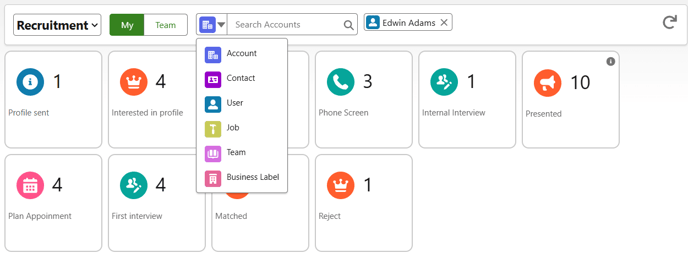
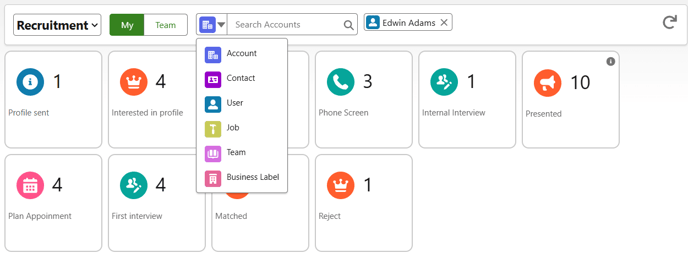
Selecteer het object waar je op wilt filteren en zoek dan naar het betreffende record. Je kunt nu ook meerdere records van hetzelfde type toevoegen:
 Op elk van de ingegeven filters wordt gezocht, in combinatie met elkaar. Uitzondering is 'Mijn' (gebruiker) en 'Team'. Deze worden naast elkaar gebruikt. In bovenstaand voorbeeld wordt er binnen de beschikbare tegels gezocht naar het account 'Madden Media' EN personen Klaas de Vrienkx OF Jack Gunning EN Edwin Adams als gebruiker OF Team Utrecht. Voorwaarde voor het kunnen toepassen van filters is dat deze correct in de workflow definitie zijn opgenomen.
Op elk van de ingegeven filters wordt gezocht, in combinatie met elkaar. Uitzondering is 'Mijn' (gebruiker) en 'Team'. Deze worden naast elkaar gebruikt. In bovenstaand voorbeeld wordt er binnen de beschikbare tegels gezocht naar het account 'Madden Media' EN personen Klaas de Vrienkx OF Jack Gunning EN Edwin Adams als gebruiker OF Team Utrecht. Voorwaarde voor het kunnen toepassen van filters is dat deze correct in de workflow definitie zijn opgenomen.
Workflowtegels worden via de Typen aangepaste metagegevens, Workflow definition opgezet. Er zijn meerdere varianten, die elk een eigen vervolgscherm opstarten:
- Een query met het object msf__Job_Application__c toont per vacature het sollicitatieoverzicht.
- Een query met het object msf__placement__c toont een standaardoverzicht van plaatsingen.
- Een query met het object msf__Interface_Log__c toont een standaardoverzicht van het koppelingslog.
Uiteraard kun je ook een workflowtegel op andere objecten maken, bijvoorbeeld Verzuim, Personen, Accounts etc. Ook kun je op sollicitaties en plaatsingen afwijken van het standaardoverzicht, door zelf de velden te selecteren in de weergave. Voor deze categorie workflowtegels hebben we de volgende verbeteringen doorgevoerd:
- Indien in de query een persoon is opgenomen, krijg je standaard de mogelijkheid om te wisselen tussen de lijstweergave en de details. Het is nu nog niet mogelijk zelf de verschillende tabbladen te configureren die in het detailscherm worden getoond.
- Je kunt zelf acties definiëren, gebaseerd op de resultaten in de tegel. Hiermee kun je bijvoorbeeld een schermflow opstarten om een e-mail te sturen naar de kandidaat, een vragenlijst versturen of een sms versturen. De actieknop wordt pas actief als je een record uit de lijst hebt geselecteerd. Indien de workflowactie alleen van toepassing is op een enkelvoudige selectie, verdwijnt de knop weer als je meerdere records hebt geselecteerd.
- In het standaardoverzicht van plaatsingen, kun je in de kolom checkliststatus de checklist openen. Hiermee kun je direct een document toevoegen aan een incomplete checklist.
- Je kunt ook zoeken op de zichtbare kolommen van je overzicht. Standaard is het naamveld van een referentieveld beschikbaar. Indien data-encryptie op een persoonsnaam veld is ingesteld, worden er geen resultaten getoond als je zoekt op de kandidaatnaam.
- De titel in de titelbalk van het scherm heeft nu de titel van de workflow definitie gekregen (label). Indien een helptekst is vastgelegd, wordt deze ook in de titelbalk getoond.
- Deze overzichten ondersteunen nu ook hyperlink velden, getalvelden en afbeeldingen.
- Tot slot kun je door met de rechtermuis te klikken op een tegel, het overzicht in een nieuw tabblad tonen.
Set-up
Bij de installatie van de nieuwe release zijn alle noodzakelijke dingen automatisch omgezet, zodat alles blijft werken zoals het voorheen werkte. Om gebruik te maken van de nieuwe mogelijkheden, dien je de onderstaande configuratiestappen te doorlopen.
Feature Implementatie Tijd (FIT)
- Snelle Implementatie (1-3 uur)
Beschrijving configuratie/set-up per onderdeel
Machtigingen/profiel
Om met workflow actie-instellingen te gaan werken, dien je eerst de machtigingen aan te passen. Geef beheerders alle rechten op het object Workflow actie-instellingen, gebruikers hoeven hier alleen leesrechten op te krijgen.
Typen aangepaste metagegevens
Om de bestaande tegels in te delen in groepen of deze te vertalen, dien je aanpassingen door te voeren in de Typen aangepaste metagegevens, Workflow Definition. Klik deze aan om eerst de eigenschappen van dit type aan te passen.
- Pas de paginalay-out aan. Zet de nieuwe velden Workflow Group en Expanded List Fields to Display op de pagina en verwijder het veld List Fields to Display (Old) van de pagina.
- Bij de installatie zijn alle velden van het List Fields to Display (Old) overgezet naar het nieuwe veld Expanded List Fields to Display. Deze kan meer tekens bevatten waardoor je meer kolomvelden kunt toevoegen.
Workflow actie-instellingen
Nieuwe Workflow actie-instellingen maak je aan via de appstarter. De volgende velden zijn hierbij van belang:
- Workflownaam: de API naam van de workflowdefinitie (type aangepaste metagegeven) waar de actie moet worden uitgevoerd.
- Actie: kies 'Verstuur sms' als je een sms wilt versturen. Indien je een flow aanroept, laat je dit veld leeg.
- Volgorde: bepaal de volgorde van links naar rechts. Indien je meer dan 9 actieknoppen beschikbaar maakt, wordt de rest via de "..." knop zichtbaar gemaakt.
- Meervoudige selectie toegestaan: geef aan of je meerdere records kunt selecteren om de actie uit te voeren.
- Omschrijving: geef de omschrijving in. Wil je gebruik maken van een vertaalbaar label, gebruik dan de juiste syntax daarvoor, bijvoorbeeld: {!$Label.Voorbeeld}, waarbij Voorbeeld de standaard labelnaam is. Voor het volledige stappenplan om dit werkend te krijgen kun je dit document raadplegen:
- Flow: geef de API naam in van de flow die je wilt opstarten.
- Schermflow-breedte: kies het formaat van het scherm.
- Icoonpakket en Icoon: kies één van de iconen uit de beschikbare lijst: https://www.lightningdesignsystem.com/icons/
- Icoonkleur: stel desgewenst een kleur in voor je icoon. Dit is de hexadecimale waarde van de betreffende kleur (bijvoorbeeld: #000000 = zwart).
(Scherm) Flows
Standaard wordt voor de geselecteerde records de variabele 'recordId' gevuld. De overige verwerking zal dan in de flow zelf moeten worden gedaan.
/Afbeeldingen/Mysolution%20Logo.png?width=100&height=75&name=Mysolution%20Logo.png)